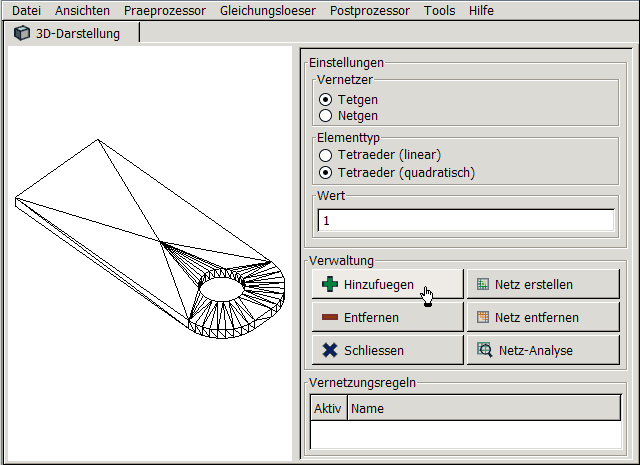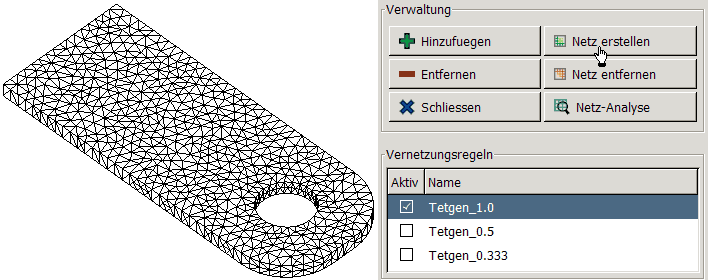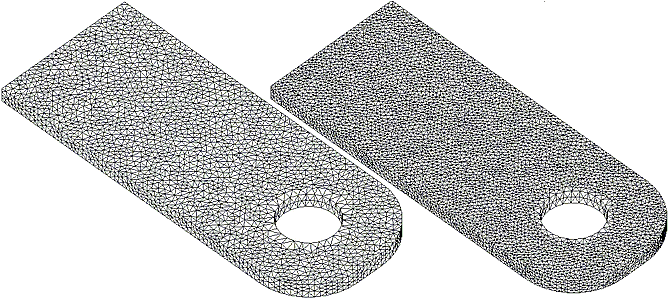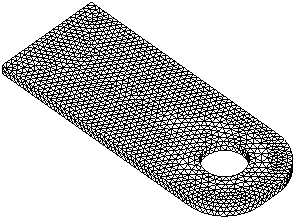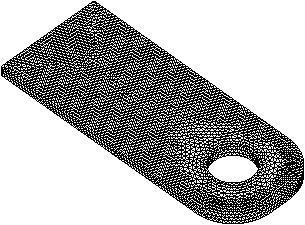Software: FEM - Tutorial - 2D-Bauteil - Netzgenerierung: Unterschied zwischen den Versionen
KKeine Bearbeitungszusammenfassung |
KKeine Bearbeitungszusammenfassung |
||
| (32 dazwischenliegende Versionen desselben Benutzers werden nicht angezeigt) | |||
| Zeile 1: | Zeile 1: | ||
[[Software:_FEM_-_Tutorial_-_FEM-Prozess_2D-Bauteil|↑]] <div align="center"> [[Software:_FEM_-_Tutorial_-_2D-Bauteil_-_Z88Aurora-GUI|←]] [[Software:_FEM_-_Tutorial_-_2D-Bauteil_- | [[Software:_FEM_-_Tutorial_-_FEM-Prozess_2D-Bauteil|↑]] <div align="center"> [[Software:_FEM_-_Tutorial_-_2D-Bauteil_-_Z88Aurora-GUI|←]] [[Software:_FEM_-_Tutorial_-_2D-Bauteil_-_Randbedingungen|→]] </div> | ||
<div align="center"> ''' Netzgenerierung ''' </div> | <div align="center"> ''' Netzgenerierung ''' </div> | ||
Als Bestandteil des Preprocessing wurde das Erstellen der Bauteil-Geometrie bereits abgeschlossen. Das benötigte Geometrie-Modell steht nach dem Import der STEP-Datei im FEM-Programm zur Verfügung und wurde auch mit den erforderlichen Material-Parametern versehen. Der nächste Schritt besteht im Generieren eines geeigneten Finite-Elemente-Netzes (3D-Darstellung umzuschalten auf '''Ansichten > Oberflaechennetz'''): | |||
* Beim Import der STEP-Datei wird eine STL-Datei '''Z88.stl''' generiert und im aktuellen Projekt-Ordner gespeichert. Bei der Bildung des STL-Oberflächennetzes werden sowohl die Aspekte hinreichender Genauigkeit als auch guter Vernetzbarkeit berücksichtigt. | |||
* In der 3D-Ansicht wird nun sichtbar, dass der Volumenkörper mit einem STL-Netz von Dreiecken überzogen ist. Dargestellt werden alle sichtbaren Kanten der "undurchsichtigen" Dreiecke. | |||
* Im Modus '''''Ansichten > Netz''''' sind alle Element-Flächen transparent und es werden die Kanten aller Elemente dargestellt. Da dies unübersichtlich wird, sollte man diesen Ansichtsmodus nur bei Bedarf wählen. | |||
''' | * Die STL-Dreiecke der Oberfläche bilden die Grundlage für die Generierung des erforderlichen Finite-Elemente-Volumennetzes aus Tetraedern. | ||
Analog zur automatisierten Tetraeder-Vernetzung in der CAD-Belastungsanalyse nutzen wir im FEM-Programm ebenfalls die Vernetzung mittels Tetraeder und verwenden dabei möglichst ähnliche Elementgrößen. Wir werden auch hier zuerst nur eine globale Vernetzung ohne die separate Verfeinerung kritischer Bereiche vornehmen: | |||
* Über den Menüpunkt '''''Praeprozessor > Vernetzen: Tetraeder''''' öffnen wir das Tetraeder-Seitenmenü:<div align="center"> [[Bild:Software_FEM_-_Tutorial_-_2D-Bauteil_-_Netzgenerierung_Tetraeder_Tetgen.gif|.]] </div> | |||
* | |||
Analog zur automatisierten Tetraeder-Vernetzung in der CAD-Belastungsanalyse nutzen wir im FEM-Programm ebenfalls die Vernetzung mittels Tetraeder und | |||
* | |||
* Hier hat man die Wahl zwischen zwei Free-Meshern mit etwas unterschiedlichen Funktionsweisen: | * Hier hat man die Wahl zwischen zwei Free-Meshern mit etwas unterschiedlichen Funktionsweisen: | ||
*# '''Tetgen''' nimmt im Prinzip das vorhandene STL-Netz des Körpers und versucht dieses weiter zu diskretisieren. | *# '''Tetgen''' nimmt im Prinzip das vorhandene STL-Netz des Körpers und versucht dieses weiter zu diskretisieren. | ||
*# '''Netgen''' entfernt aus dem bestehenden STL-Netz teilweise STL-Dreiecke, damit | *# '''Netgen''' entfernt aus dem bestehenden STL-Netz teilweise STL-Dreiecke, damit ein gleichmäßigeres Netz generiert werden kann. Diese leichte Verfälschung passiert dann meist an Kanten bzw. Rundungen. | ||
Eine Netzgenerierung in ''Z88Aurora'' ist nur möglich, wenn man zuvor dafür eine Vernetzungsregel definiert hat. Diese besteht aus folgenden Angaben: | |||
# '''Vernetzer'''= '''Tetgen''', sollte man zuerst versuchen, um weitere "Verfälschungen" der Geometrie zu vermeiden. | |||
# '''Elementtyp'''= '''Tetraeder (quadratisch)''': denn diese Tetraeder besitzen dann statt der 4 Eck-Knoten durch zusätzliche Mitten-Knoten auf den Kanten insgesamt 10 Knoten. Die Dichte der Knoten bestimmt zusammen mit der Ordnung der Ansatzfunktionen (quadratisch anstatt linear) die Genauigkeit der Ergebnisse. | |||
# '''Wert'''= '''1''' als mittlere Element-Kantenlänge in Modelleinheiten (hier "Millimeter"). Man sollte mit dem Wert der kleinsten globalen Abmessung beginnen (hier Dicke der Lasche). | |||
* Durch Betätigen des Button "'''+ Hinzufügen'''" werden diese 3 Parameter als eine Vernetzungsregel gespeichert, der man einen sinnvollen Bezeichner geben sollte (z.B. "Tetgen_1.0"):<div align="center"> [[Bild:Software_FEM_-_Tutorial_-_2D-Bauteil_-_Netzgenerierung_Tetraeder_Tetgen_Vernetzungsregeln.gif|.]] </div> | |||
* Im Ergebnis dieser ersten Vernetzung entsteht global ein gleichmäßiges Netz mit "ungefähr" einer Elementschicht. An der Lochwand werden zwei Elementschichten generiert. | |||
* Man sollte im Folgenden die mittlere Elementgröße vorsichtig verkleinern (z.B. auf 1/2 und dann auf 1/3 der kleinsten Abmessung. Dafür fügt man jeweils eine neue Vernetzungsregel hinzu. | |||
* Durch Betätigen des Button "+ Hinzufügen" werden diese 3 Parameter als eine | * Man muss ein vorhandenes '''Netz entfernen''', bevor man nach Auswahl einer Vernetzungsregel das zugehörige '''Netz erstellen''' kann: | ||
<div align="center"> [[Bild:Software_FEM_-_Tutorial_-_2D-Bauteil_-_Netzgenerierung_Tetraeder_Tetgen_0_5_u_0_333.gif|.]] </div> | |||
* Die Verkleinerung des Wertes bewirkt zwar global eine Verfeinerung des Netzes. Aber direkt am Loch ändert sich die Netzfeinheit nicht, obwohl gerade dort eine feinere Vernetzung erforderlich wäre. | |||
* Dies ist eine Besonderheit des Freemeshers '''Tetgen''' in diesem speziellen Fall. | |||
* Es genügt im Beispiel mit '''Tetgen''' eine Vernetzung mit dem Wert 1 [mm], welche wir abschließend erzeugen. | |||
* Nach der abschließenden Vernetzung mit der zugehörigen Vernetzungsregel schließen wir das Seiten-Menü der Tetraeder-Vernetzung. | |||
'''Zur Information''' im Folgenden der Vergleich mit den Vernetzungsergebnissen des Freemeshers '''Netgen''' für die Werte 0.5 und 0.333: | |||
<div align="center"> [[Bild:Software_FEM_-_Tutorial_-_2D-Bauteil_-_Netzgenerierung_Tetraeder_Netgen_2_Schichten.gif|.]] [[Bild:Software_FEM_-_Tutorial_-_2D-Bauteil_-_Netzgenerierung_Tetraeder_Netgen_3_Schichten.gif|.]] </div> | |||
* '''Netgen''' erzeugt wesentlich gleichmäßigere Netze, in denen sich die Feinheit auch am Lochbereich widerspiegelt. | |||
* Hier wäre die Lasche mit zwei Elementschichten global hinreichend fein vernetzt, sodass man mit diesem Netz weiterarbeiten könnte. | |||
''''' | '''Wichtig:''' | ||
* Im FEM-Programm ''Z88Auroa'' bildet nur das aktuell existierende Netz mit seinen Elementen und Knoten die Basis für sämtliche Modell-Daten. | |||
* Anhand der Geometrie-Informationen im CAD-Austauschformat entsteht das erste Netz in Form eines STL-Oberflächennetzes. Dieses wird als Datei '''z88.stl''' in der aktuellen Projekt-Mappe archiviert. | |||
* Unsere Material-Parameter wurden "allen Elementen" dieses STL-Oberflächennetzes zugeordnet. | |||
* Beim Erstellen des ersten Tetraeder-Netzes wird dieses STL-Oberflächennetz automatisch gelöscht (nicht die Datei '''z88.stl'''). | |||
* Mit dem Löschen eines Netzes gehen alle Daten verloren, welche sich auf dieses Netz bezogen (z.B. die Material-Parameter!). | |||
'''Nicht vergessen:'''<br>Wir müssen dem aktuellen Tetraeder-Netz die Material-Parameter erneut zuweisen ('''''Praeprozessor > Materialdatenbank''''')! | |||
<div align="center"> [[Software:_FEM_-_Tutorial_-_2D-Bauteil_-_Z88Aurora-GUI|←]] [[Software:_FEM_-_Tutorial_-_2D-Bauteil_- | <div align="center"> [[Software:_FEM_-_Tutorial_-_2D-Bauteil_-_Z88Aurora-GUI|←]] [[Software:_FEM_-_Tutorial_-_2D-Bauteil_-_Randbedingungen|→]] </div> | ||
Aktuelle Version vom 8. Dezember 2017, 10:10 Uhr
Als Bestandteil des Preprocessing wurde das Erstellen der Bauteil-Geometrie bereits abgeschlossen. Das benötigte Geometrie-Modell steht nach dem Import der STEP-Datei im FEM-Programm zur Verfügung und wurde auch mit den erforderlichen Material-Parametern versehen. Der nächste Schritt besteht im Generieren eines geeigneten Finite-Elemente-Netzes (3D-Darstellung umzuschalten auf Ansichten > Oberflaechennetz):
- Beim Import der STEP-Datei wird eine STL-Datei Z88.stl generiert und im aktuellen Projekt-Ordner gespeichert. Bei der Bildung des STL-Oberflächennetzes werden sowohl die Aspekte hinreichender Genauigkeit als auch guter Vernetzbarkeit berücksichtigt.
- In der 3D-Ansicht wird nun sichtbar, dass der Volumenkörper mit einem STL-Netz von Dreiecken überzogen ist. Dargestellt werden alle sichtbaren Kanten der "undurchsichtigen" Dreiecke.
- Im Modus Ansichten > Netz sind alle Element-Flächen transparent und es werden die Kanten aller Elemente dargestellt. Da dies unübersichtlich wird, sollte man diesen Ansichtsmodus nur bei Bedarf wählen.
- Die STL-Dreiecke der Oberfläche bilden die Grundlage für die Generierung des erforderlichen Finite-Elemente-Volumennetzes aus Tetraedern.
Analog zur automatisierten Tetraeder-Vernetzung in der CAD-Belastungsanalyse nutzen wir im FEM-Programm ebenfalls die Vernetzung mittels Tetraeder und verwenden dabei möglichst ähnliche Elementgrößen. Wir werden auch hier zuerst nur eine globale Vernetzung ohne die separate Verfeinerung kritischer Bereiche vornehmen:
- Über den Menüpunkt Praeprozessor > Vernetzen: Tetraeder öffnen wir das Tetraeder-Seitenmenü:
- Hier hat man die Wahl zwischen zwei Free-Meshern mit etwas unterschiedlichen Funktionsweisen:
- Tetgen nimmt im Prinzip das vorhandene STL-Netz des Körpers und versucht dieses weiter zu diskretisieren.
- Netgen entfernt aus dem bestehenden STL-Netz teilweise STL-Dreiecke, damit ein gleichmäßigeres Netz generiert werden kann. Diese leichte Verfälschung passiert dann meist an Kanten bzw. Rundungen.
Eine Netzgenerierung in Z88Aurora ist nur möglich, wenn man zuvor dafür eine Vernetzungsregel definiert hat. Diese besteht aus folgenden Angaben:
- Vernetzer= Tetgen, sollte man zuerst versuchen, um weitere "Verfälschungen" der Geometrie zu vermeiden.
- Elementtyp= Tetraeder (quadratisch): denn diese Tetraeder besitzen dann statt der 4 Eck-Knoten durch zusätzliche Mitten-Knoten auf den Kanten insgesamt 10 Knoten. Die Dichte der Knoten bestimmt zusammen mit der Ordnung der Ansatzfunktionen (quadratisch anstatt linear) die Genauigkeit der Ergebnisse.
- Wert= 1 als mittlere Element-Kantenlänge in Modelleinheiten (hier "Millimeter"). Man sollte mit dem Wert der kleinsten globalen Abmessung beginnen (hier Dicke der Lasche).
- Durch Betätigen des Button "+ Hinzufügen" werden diese 3 Parameter als eine Vernetzungsregel gespeichert, der man einen sinnvollen Bezeichner geben sollte (z.B. "Tetgen_1.0"):
- Im Ergebnis dieser ersten Vernetzung entsteht global ein gleichmäßiges Netz mit "ungefähr" einer Elementschicht. An der Lochwand werden zwei Elementschichten generiert.
- Man sollte im Folgenden die mittlere Elementgröße vorsichtig verkleinern (z.B. auf 1/2 und dann auf 1/3 der kleinsten Abmessung. Dafür fügt man jeweils eine neue Vernetzungsregel hinzu.
- Man muss ein vorhandenes Netz entfernen, bevor man nach Auswahl einer Vernetzungsregel das zugehörige Netz erstellen kann:
- Die Verkleinerung des Wertes bewirkt zwar global eine Verfeinerung des Netzes. Aber direkt am Loch ändert sich die Netzfeinheit nicht, obwohl gerade dort eine feinere Vernetzung erforderlich wäre.
- Dies ist eine Besonderheit des Freemeshers Tetgen in diesem speziellen Fall.
- Es genügt im Beispiel mit Tetgen eine Vernetzung mit dem Wert 1 [mm], welche wir abschließend erzeugen.
- Nach der abschließenden Vernetzung mit der zugehörigen Vernetzungsregel schließen wir das Seiten-Menü der Tetraeder-Vernetzung.
Zur Information im Folgenden der Vergleich mit den Vernetzungsergebnissen des Freemeshers Netgen für die Werte 0.5 und 0.333:
- Netgen erzeugt wesentlich gleichmäßigere Netze, in denen sich die Feinheit auch am Lochbereich widerspiegelt.
- Hier wäre die Lasche mit zwei Elementschichten global hinreichend fein vernetzt, sodass man mit diesem Netz weiterarbeiten könnte.
Wichtig:
- Im FEM-Programm Z88Auroa bildet nur das aktuell existierende Netz mit seinen Elementen und Knoten die Basis für sämtliche Modell-Daten.
- Anhand der Geometrie-Informationen im CAD-Austauschformat entsteht das erste Netz in Form eines STL-Oberflächennetzes. Dieses wird als Datei z88.stl in der aktuellen Projekt-Mappe archiviert.
- Unsere Material-Parameter wurden "allen Elementen" dieses STL-Oberflächennetzes zugeordnet.
- Beim Erstellen des ersten Tetraeder-Netzes wird dieses STL-Oberflächennetz automatisch gelöscht (nicht die Datei z88.stl).
- Mit dem Löschen eines Netzes gehen alle Daten verloren, welche sich auf dieses Netz bezogen (z.B. die Material-Parameter!).
Nicht vergessen:
Wir müssen dem aktuellen Tetraeder-Netz die Material-Parameter erneut zuweisen (Praeprozessor > Materialdatenbank)!